

超链接工具位于“尺寸标注/备注”工具集。
超链接工具可用于将一个超链接插入绘图,用于导航到文件中已保存视图或图纸图层、打开其他文件或文件夹,或启动应用程序或网站。例如,使用超链接在图纸图层和设计图层之间创建快捷方式,或添加制造商网站的链接至工作表。
当发布文件为 PDF 时,所有的网站链接均起作用。如果发布图纸图层至单个 PDF 文件,图纸图层超链接也起作用(需要 Vectorworks Design Series)。
|
单击此处以获取该主题的视频提示(需要访问网络)。 |
工具 |
工具集 |
超链接
|
尺寸标注/备注 |
要插入超链接:
单击此工具,然后单击首选项指定超链接参数。或者双击超链接工具。
“超链接设置”对话框打开。细节区域中的参数取决于选定的功能。
选择超链接符号和功能,然后单击确定。
当前超链接功能和目标显示在工具栏上。
单击绘图以插入超链接对象。
要执行超链接,Ctrl-单击 (Windows) 或 Cmd-单击 (Mac) 超链接,或从所选超链接对象的“对象信息”面板或上下文菜单单击打开链接。
● 如要编辑超链接设置,选择超链接并从“对象信息”面板单击编辑。“超链接设置”对话框打开。如插入超链接中所述编辑参数。
或者,双击该超链接或右键单击超链接,然后从上下文菜单选择编辑。
● 如果链接无效或已损坏,则在执行超链接时,“对象信息”面板显示一则红色文本消息,并且显示一则警告。编辑超链接设置以指定一个有效的目标。
● 从“资源管理器”编辑超链接符号定义(请参阅 编辑符号定义);这将影响符号的所有实例。
● 在大项目中编辑多个超链接这一工作可能会非常冗长乏味。要创建所有超链接对象的可编辑报告,选择工具 > 报告 > 创建报告。请参阅 创建报告。在“创建报告”对话框,使用超链接记录列出所有的对象。从“可能的列”添加一个或多个“可编辑”项至“工作表列”,然后单击确定以创建工作表。当从工作表编辑项目时,超链接会自动更新。
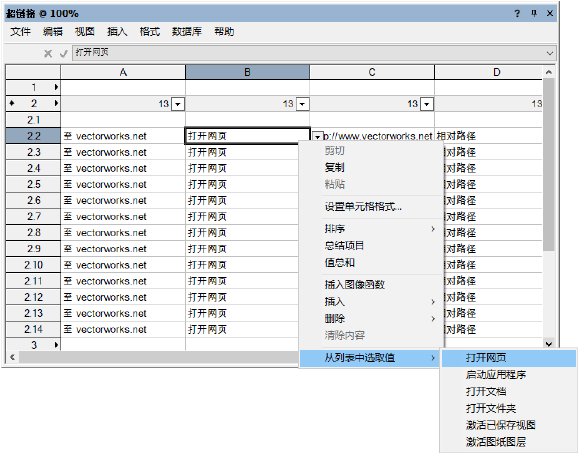
 将超链接导出到 PDF
将超链接导出到 PDF命令 |
路径 |
发布 |
文件 |
当导出到 PDF 文件时,仅用于打开网页或导航到图纸图层的超链接起作用。
选择命令。“发布”对话框打开。选择包含超链接的所有图层以及所有的目标图纸图层。取消选择导出 PDF 为单独的文件以创建单个 PDF 文件。单击发布以创建 PDF文件。
~~~~~~~~~~~~~~~~~~~~~~~~~